Instagramのプロフィール写真を変更できない【解決済み】
非常にソーシャルな Instagram ユーザーの中には、通常、プロフィール写真を時々更新する人もいます。最近、多くの Instagram ユーザーが Instagram のプロフィール写真を変更できないことに気づきました。
Instagram の新しいプロフィール写真に変更しようとすると、「写真を変更できません」、「申し訳ありませんが、プロフィール写真を更新できません。インターネットに接続していることを確認して、もう一度お試しください」などのさまざまなエラー メッセージが表示されます。後で」など。
Instagram プロフィール写真を変更しようとしたときにこれらのエラーが発生する理由はいくつか考えられます。そのいくつかを以下に示します。
- 古い Instagram アプリ
- インターネット接続の不良
- Instagram アプリのソフトウェアの不具合
- 無効なプロフィール写真の形式
上記の重要な点を検討した後、ユーザーがこの問題を解決し、プロフィール写真を正常に変更できるように、以下の記事に一連の修正をまとめました。
修正 1 – Instagram アプリを強制終了する
Instagram アプリにソフトウェアの不具合がある場合、この記事で前述した問題が発生します。したがって、次の手順に従ってバックグラウンド アプリから Instagram アプリを強制的に終了し、iPhone を再起動すると、この問題を解決できる可能性があります。
ステップ 1: 左下から右に急激にスワイプして、iPhone のアプリスイッチャーを開きます。
ステップ 2: アプリスイッチャーが表示されたら、iPhone で実行されているバックグラウンドアプリのリストから Instagram アプリを見つけます。
ステップ 3: Instagram アプリを上にスワイプして強制的に閉じます。
ステップ 4: Instagram アプリを閉じた後、まず iPhone を閉じて再起動します。
ステップ 5: 次に、Apple のアイコンが画面に表示されるまで、音量を上げるボタンと電源ボタンを同時に押して、iPhone の電源を入れます。
ステップ 6: iPhone の電源を入れたら、Instagram のプロフィール写真を問題なく変更できるかどうかを確認します。
解決策 2 – Instagram アプリを更新する
Instagram アプリが更新されていない場合、これがこのエラーの原因である可能性があります。したがって、この問題を解決するには、次の手順に従って Instagram アプリを更新します。
ステップ 1: iPhone ホーム画面の App Store アイコンを長押しします。
ステップ 2: 次に、以下に示すように、コンテキスト メニューから Update オプションを選択します。
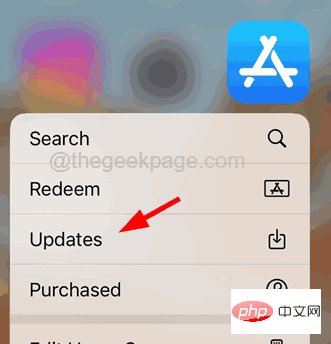
ステップ 3: これにより、App Store の [アカウント] ページが開きます。
ステップ 4: 下にスクロールして、iPhone にインストールされているさまざまなアプリに利用可能なアップデートがあるかどうかを確認します。
ステップ 5: 「はい」の場合は、[すべてUpdate
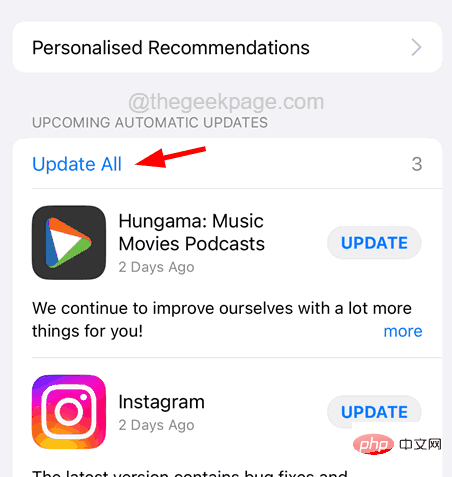
ステップ 6: これにより、アプリの更新が開始されます。アップデートが利用可能です。
解決策 3 – Instagram アカウントからログアウトして再度ログイン
一部の iPhone ユーザーは、アプリから Instagram アカウントからログアウトし、しばらくしてから再度ログインすることで問題を解決したと報告しました。時間の質問。したがって、以下で説明する手順に従って、これも実行してみましょう。
ステップ 1: iPhone で Instagram アプリを開きます。
ステップ 2: 次に、以下に示すように、右下隅にある プロフィール アイコン をクリックします。
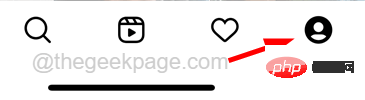
ステップ 3: 次に、右上隅にある 3 行メニュー オプションをクリックする必要があります。
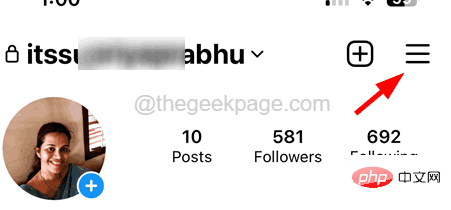
ステップ 4: [設定] を選択し、そのオプションをクリックします。
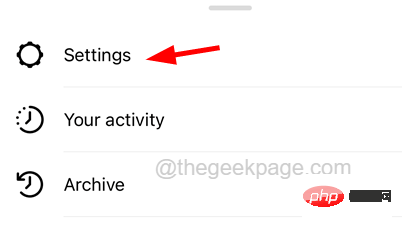
ステップ 5: [設定] ページを一番下までスクロールし、[ログアウト]
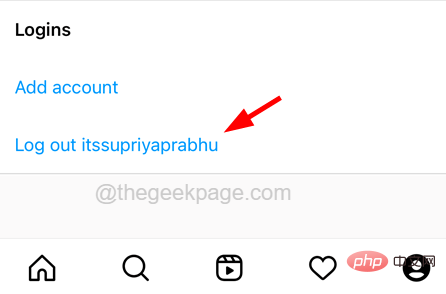
ステップ 6: 小さなウィンドウが表示されます。ログインしようとしたときに iPhone があなたを記憶できるように、Remember をクリックする必要があります。後はアカウント情報。
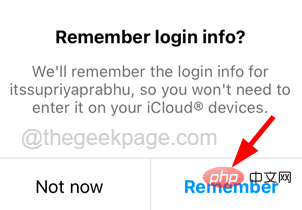
ステップ 7: 最後に、ログアウトをクリックします。
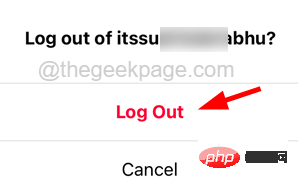
# ステップ 8: Instagram アカウントからのログアウトが開始され、最初のログイン画面が表示されます。
ステップ 9: しばらくしてから、[ログイン] をクリックして Instagram アカウントに ログインします。
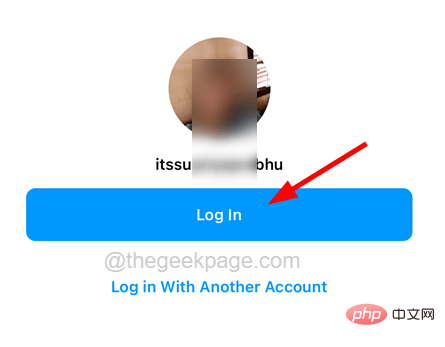
解決策 4 – Web ブラウザからプロフィール写真を変更する
アカウントまたは Instagram モバイル アプリに問題がある場合は、いつでも PC 上の Web ブラウザからプロフィール写真を変更してみてください。 iPhone。以下の手順に従って、ブラウザ アプリからプロフィール写真を更新してみてください。
ステップ 1: Chrome、Safari などの Web ブラウザ アプリを iPhone で開きます。
ステップ 2: Web ブラウザ アプリケーションで Instagram Web サイトにアクセスします。
ステップ 3: 次に、Instagram アカウントのユーザー名とパスワードを入力し、Instagram にログインします。
ステップ 4: Instagram にログインしたら、以下のスクリーンショットに示すように、Instagram ページの下部にある プロフィール アイコン をクリックします。
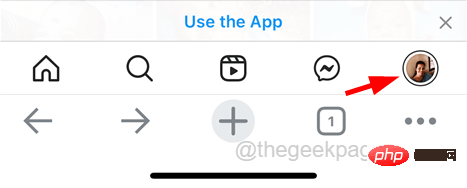
ステップ 5: 次に、プロフィールの上部にある Edit Profile をクリックする必要があります。
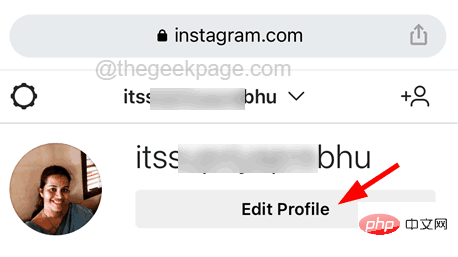
ステップ 6: 次に、[プロフィール写真の変更] オプションをクリックします。
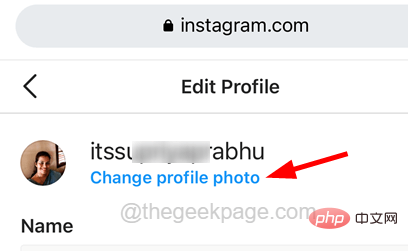
photo をアップロードできます。
ステップ 8: 写真ライブラリから任意の写真を選択します、ファイルを選択するか、「写真を撮る」オプションをクリックしてください。リスト内の iPhone 上の写真をクリックします。
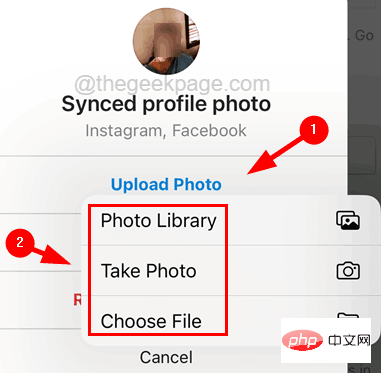
Instagram アプリを開きます。
ステップ 2: 以下のスクリーンショットに示すように、プロファイルの右下隅にあるアイコン をクリックし、プロファイルの上部にある Edit Profile オプションを選択します。 。
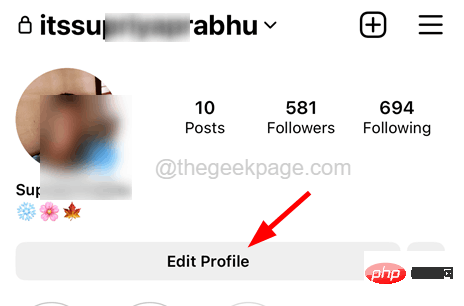
[写真またはアバターの編集] をクリックします。
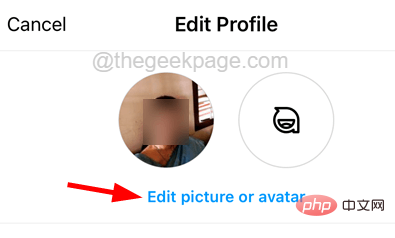 ステップ 4: ポップアップ コンテキスト メニューが表示されます。
ステップ 4: ポップアップ コンテキスト メニューが表示されます。
ステップ 5: 図に示すように、メニューの
現在の画像を削除オプションをクリックする必要があります。
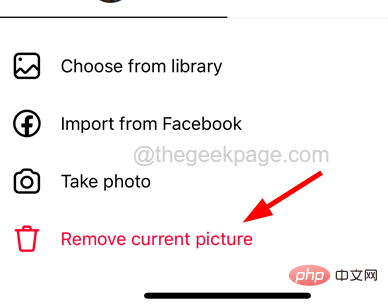 ステップ 6: 現在のプロフィール写真の削除が開始されます。完了したら、オプションをクリックして
ステップ 6: 現在のプロフィール写真の削除が開始されます。完了したら、オプションをクリックして
写真を選択します。 ステップ 7: [Facebook からインポート] をクリックして、Facebook アカウントから任意の写真を選択することもできます
、ステップ 8: または、[
Take] をクリックすることもできます写真新しい画像をクリックしてアップロードし、現在のプロフィール写真にします。
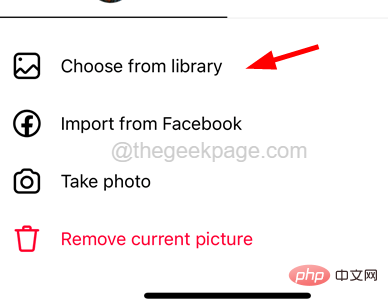 その他の修正
その他の修正
インターネット接続を確認してください
アプリケーションを通じてインターネット上の写真やビデオなどを変更またはアップロードするには、スマートな設定が必要です。デバイス上の強力なインターネット接続。したがって、このような問題は主にインターネット接続が不安定なために発生しており、ブラウザで YouTube アプリまたはビデオにアクセスすることで確認できます。
インターネット接続が良好でない場合は、Wi-Fi ルーターを再起動するか、[設定] ページに移動して [モバイル データ] オプションをクリックし、インターネットを Wi-Fi からモバイル データに切り替えてみてください。有効にしてください。
iPhone でのネットワーク信号の不具合を解消するには、機内モードを有効にし、しばらく待ってから無効にします。これにより、iPhone のモバイル データ ネットワークが更新されます。
プロフィール写真を正しい形式で使用してください
この問題は、どのスマートフォンでも写真をクリックした場合には発生しませんが、インターネットからダウンロードしたか、他の人から受け取った可能性があります。写真は正しくありません。有効な画像形式を使用していない場合、Instagram やその他のソーシャル メディア アプリで写真を更新する際に問題が発生します。
したがって、プロフィール写真を変更する前に写真の形式を確認し、写真を有効な形式に変換してこの問題を解決することをお勧めします。
以上がInstagramのプロフィール写真を変更できない【解決済み】の詳細内容です。詳細については、PHP 中国語 Web サイトの他の関連記事を参照してください。

ホットAIツール

Undresser.AI Undress
リアルなヌード写真を作成する AI 搭載アプリ

AI Clothes Remover
写真から衣服を削除するオンライン AI ツール。

Undress AI Tool
脱衣画像を無料で

Clothoff.io
AI衣類リムーバー

AI Hentai Generator
AIヘンタイを無料で生成します。

人気の記事

ホットツール

メモ帳++7.3.1
使いやすく無料のコードエディター

SublimeText3 中国語版
中国語版、とても使いやすい

ゼンドスタジオ 13.0.1
強力な PHP 統合開発環境

ドリームウィーバー CS6
ビジュアル Web 開発ツール

SublimeText3 Mac版
神レベルのコード編集ソフト(SublimeText3)

ホットトピック
 7450
7450
 15
15
 1374
1374
 52
52
 77
77
 11
11
 14
14
 7
7
 新しいカメラ、A18 Pro SoC、大きな画面を備えた iPhone 16 Pro および iPhone 16 Pro Max 公式
Sep 10, 2024 am 06:50 AM
新しいカメラ、A18 Pro SoC、大きな画面を備えた iPhone 16 Pro および iPhone 16 Pro Max 公式
Sep 10, 2024 am 06:50 AM
Apple はついに、新しいハイエンド iPhone モデルのカバーを外しました。 iPhone 16 Pro と iPhone 16 Pro Max には、前世代のものと比較して大きな画面が搭載されています (Pro では 6.3 インチ、Pro Max では 6.9 インチ)。強化された Apple A1 を入手
 iPhone の部品アクティベーション ロックが iOS 18 RC で発見 — ユーザー保護を装って販売された修理権利に対する Apple の最新の打撃となる可能性がある
Sep 14, 2024 am 06:29 AM
iPhone の部品アクティベーション ロックが iOS 18 RC で発見 — ユーザー保護を装って販売された修理権利に対する Apple の最新の打撃となる可能性がある
Sep 14, 2024 am 06:29 AM
今年初め、Apple はアクティベーション ロック機能を iPhone コンポーネントにも拡張すると発表しました。これにより、バッテリー、ディスプレイ、FaceID アセンブリ、カメラ ハードウェアなどの個々の iPhone コンポーネントが iCloud アカウントに効果的にリンクされます。
 gate.ioトレーディングプラットフォーム公式アプリのダウンロードとインストールアドレス
Feb 13, 2025 pm 07:33 PM
gate.ioトレーディングプラットフォーム公式アプリのダウンロードとインストールアドレス
Feb 13, 2025 pm 07:33 PM
この記事では、gate.ioの公式Webサイトに最新のアプリを登録およびダウンロードする手順について詳しく説明しています。まず、登録情報の記入、電子メール/携帯電話番号の確認、登録の完了など、登録プロセスが導入されます。第二に、iOSデバイスとAndroidデバイスでgate.ioアプリをダウンロードする方法について説明します。最後に、公式ウェブサイトの信頼性を検証し、2段階の検証を可能にすること、ユーザーアカウントと資産の安全性を確保するためのリスクのフィッシングに注意を払うなど、セキュリティのヒントが強調されています。
 iPhoneの部品アクティベーションロックは、ユーザー保護を装って販売されたAppleの修理権に対する最新の打撃となる可能性がある
Sep 13, 2024 pm 06:17 PM
iPhoneの部品アクティベーションロックは、ユーザー保護を装って販売されたAppleの修理権に対する最新の打撃となる可能性がある
Sep 13, 2024 pm 06:17 PM
今年初め、Apple はアクティベーション ロック機能を iPhone コンポーネントにも拡張すると発表しました。これにより、バッテリー、ディスプレイ、FaceID アセンブリ、カメラ ハードウェアなどの個々の iPhone コンポーネントが iCloud アカウントに効果的にリンクされます。
 ANBIアプリの公式ダウンロードv2.96.2最新バージョンインストールANBI公式Androidバージョン
Mar 04, 2025 pm 01:06 PM
ANBIアプリの公式ダウンロードv2.96.2最新バージョンインストールANBI公式Androidバージョン
Mar 04, 2025 pm 01:06 PM
Binance Appの公式インストール手順:Androidは、ダウンロードリンクを見つけるために公式Webサイトにアクセスする必要があります。すべては、公式チャネルを通じて契約に注意を払う必要があります。
 複数のiPhone 16 Proユーザーがタッチスクリーンのフリーズ問題を報告、おそらくパームリジェクションの感度に関連している
Sep 23, 2024 pm 06:18 PM
複数のiPhone 16 Proユーザーがタッチスクリーンのフリーズ問題を報告、おそらくパームリジェクションの感度に関連している
Sep 23, 2024 pm 06:18 PM
Apple の iPhone 16 ラインナップのデバイス (具体的には 16 Pro/Pro Max) をすでに入手している場合は、最近タッチスクリーンに関する何らかの問題に直面している可能性があります。希望の光は、あなたは一人ではないということです - レポート
 OUYI iOSバージョンインストールパッケージのリンクをダウンロードします
Feb 21, 2025 pm 07:42 PM
OUYI iOSバージョンインストールパッケージのリンクをダウンロードします
Feb 21, 2025 pm 07:42 PM
OUYIは、ユーザーに便利で安全なデジタル資産管理エクスペリエンスを提供する公式のiOSアプリとの世界をリードする暗号通貨取引所です。ユーザーは、この記事で提供されているダウンロードリンクからOUYI IOSバージョンのインストールパッケージを無料でダウンロードし、次の主な機能をお勧めします。 。安全で信頼できるストレージ:OUYIは、高度なセキュリティテクノロジーを採用して、ユーザーに安全で信頼性の高いデジタル資産ストレージを提供します。 2FA、生体認証およびその他のセキュリティ対策により、ユーザー資産が侵害されないようにします。リアルタイム市場データ:OUYI iOSアプリはリアルタイムの市場データとチャートを提供し、ユーザーはいつでも暗号化を把握できるようにします
 PHPを使用してAlipay EasySDKを呼び出すときの「未定義の配列キー」「サイン」「エラー」の問題を解決する方法は?
Mar 31, 2025 pm 11:51 PM
PHPを使用してAlipay EasySDKを呼び出すときの「未定義の配列キー」「サイン」「エラー」の問題を解決する方法は?
Mar 31, 2025 pm 11:51 PM
問題の説明公式コードに従ってパラメーターを記入した後、PHPを使用してAlipay EasySDKを呼び出すとき、操作中にエラーメッセージが報告されました。



